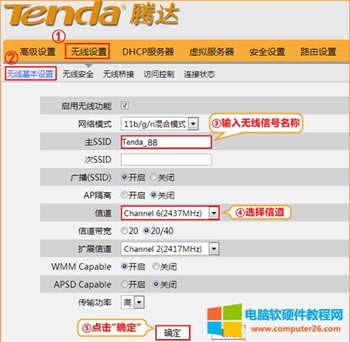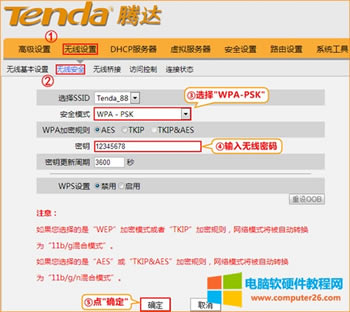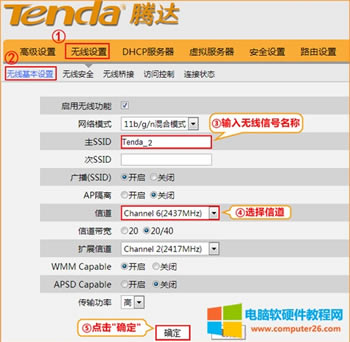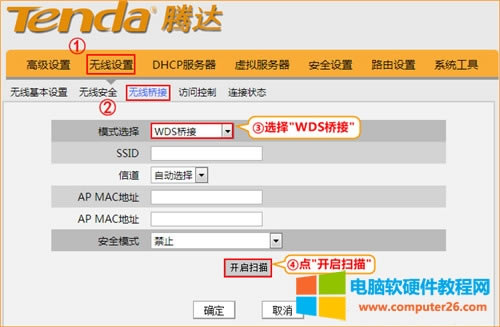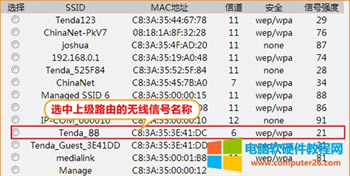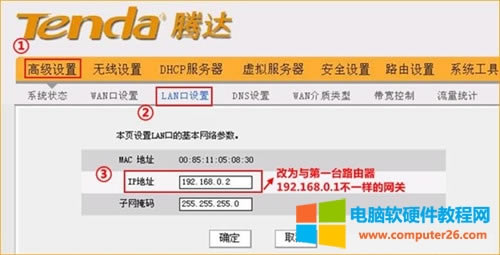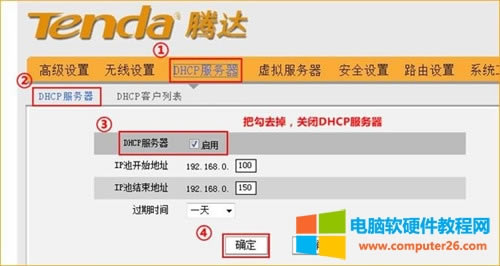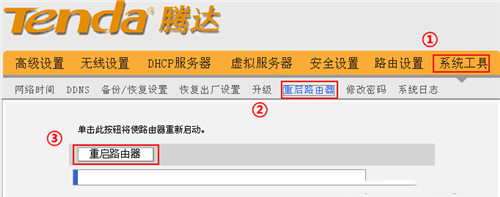推薦系統(tǒng)下載分類: 最新Windows10系統(tǒng)下載 最新Windows7系統(tǒng)下載 xp系統(tǒng)下載 電腦公司W(wǎng)indows7 64位裝機(jī)萬能版下載
騰達(dá) W3002R 無線路由器WDS橋接設(shè)置圖文解析詳細(xì)圖文使用教程
發(fā)布時(shí)間:2025-04-04 文章來源:xp下載站 瀏覽:
| 路由器(Router)是連接兩個(gè)或多個(gè)網(wǎng)絡(luò)的硬件設(shè)備,在網(wǎng)絡(luò)間起網(wǎng)關(guān)的作用,是讀取每一個(gè)數(shù)據(jù)包中的地址然后決定如何傳送的專用智能性的網(wǎng)絡(luò)設(shè)備,路由器最主要的功能為實(shí)現(xiàn)信息的轉(zhuǎn)送。
1、為了配置方便,建議使用2臺(tái)電腦來配置,如上圖所示,電腦1用網(wǎng)線連接到路由器1;電腦4用網(wǎng)線連接到路由器2。這樣設(shè)置起來更加的簡便,步容易出錯(cuò)。WDS橋接的特點(diǎn):兩臺(tái)路由器的SSID無線信號(hào)名稱、信道和無線密碼必須是一樣的! 2、無線基本設(shè)置:點(diǎn)擊“無線設(shè)置”——>“無線基本設(shè)置”——>設(shè)置“主SSID”本例設(shè)置為:Tenda_88——>“信道”選擇:6——>點(diǎn)擊“確定”。
3、配置W3002R路由器1:無線安全設(shè)置:點(diǎn)擊“無線設(shè)置”——>“無線安全”選擇:WPA-PSK——>設(shè)置“密碼”,本例設(shè)置為:12345678——>點(diǎn)擊“確定”。
溫馨提示:請(qǐng)記錄好W3002R路由器1上的無線SSID、信道和無線密碼,因?yàn)樵谂渲昧硗庖慌_(tái)W3002R路由器2的時(shí)候會(huì)用到。 4、配置W3002R路由器2:無線基本設(shè)置:點(diǎn)擊“無線設(shè)置”——>“無線基本設(shè)置”——>設(shè)置“主SSID”本例設(shè)置為:Tenda_2——>“信道”選擇:6(與路由器1的信道相同)——>點(diǎn)擊“確定”。
5、無線安全設(shè)置:點(diǎn)擊“無線設(shè)置”——>“無線安全”選擇:WPA-PSK——>設(shè)置“密碼”,本例設(shè)置為:12345678——>點(diǎn)擊“確定”。
6、WDS橋接設(shè)置:點(diǎn)擊“無線設(shè)置”——>“無線橋接”——>“模式選擇”選擇:WDS橋接——>點(diǎn)擊“掃描”。
在掃描的結(jié)果中,找到W3002R路由器1的SSID進(jìn)行連接。
“無線安全”選擇:WPA-PSK——>設(shè)置“密碼”,本例設(shè)置為:12345678(注意:“無線安全”和“密碼”與W3002R路由器1上的相同。)
7、更改LAN口設(shè)置:點(diǎn)擊“高級(jí)設(shè)置”——>“LAN口設(shè)置”, 修改路由器的登陸IP為192.168.0.2——>點(diǎn)擊“確定”。
8、關(guān)閉DHCP服務(wù):點(diǎn)擊“DHCP服務(wù)器”——>“DHCP服務(wù)器”——>不勾選“啟用”——>點(diǎn)擊“確定”。
9、重啟W3002R路由器2:點(diǎn)擊“系統(tǒng)工具”——>“重啟路由器”——>“重啟路由器”即可,如下圖所示:
10、檢驗(yàn)WDS配置是否成功:點(diǎn)擊第二臺(tái)電腦桌面左下角的開始—運(yùn)行—輸入CMD, 彈出黑色對(duì)話框子之后在光標(biāo)處輸入如下ping 192.168.0.1和ping 192.168.0.2命令,如出現(xiàn)下圖所示內(nèi)容,就證明橋接成功了。
本文可以幫助您基本地設(shè)置和管理您的路由器。 |